Índice da página
Sobre o autor
Tópicos quentes
Atualizado em 26/08/2025
Para melhor usar e gerenciar o cartão SD, precisamos particionar o cartão SD ou até mesmo formatá-lo em NTFS/FAT32/ext/exFAT. O Windows permite particionar ou formatar um cartão SD usando o Gerenciamento de disco. No entanto, o Gerenciamento de disco do Windows tem limitações: 
- Ele não reconhece cartões SD no formato ext.
- Ele não pode formatar cartões SD maiores que 32 GB para FAT32.
- Requer alguma experiência em informática.
É por isso que precisamos de uma ferramenta poderosa e fácil de usar para particionar cartões SD para quebrar todas as limitações do gerenciamento de disco do Windows. EaseUS lançou um poderoso software de partição de cartão SD. Vamos continuar obtendo a ferramenta de particionamento para cartões SD.
Melhor ferramenta gratuita de particionamento para cartão SD (download)
O EaseUS Partition Master Free é uma ferramenta confiável de particionamento de cartão SD para Windows 11/10/8/7/XP/Vista. Ele redimensiona partições do cartão SD, cria novas partições no cartão SD e oferece suporte na formatação de cartões SD em diferentes formatos de arquivo para serem compatíveis com diferentes dispositivos.
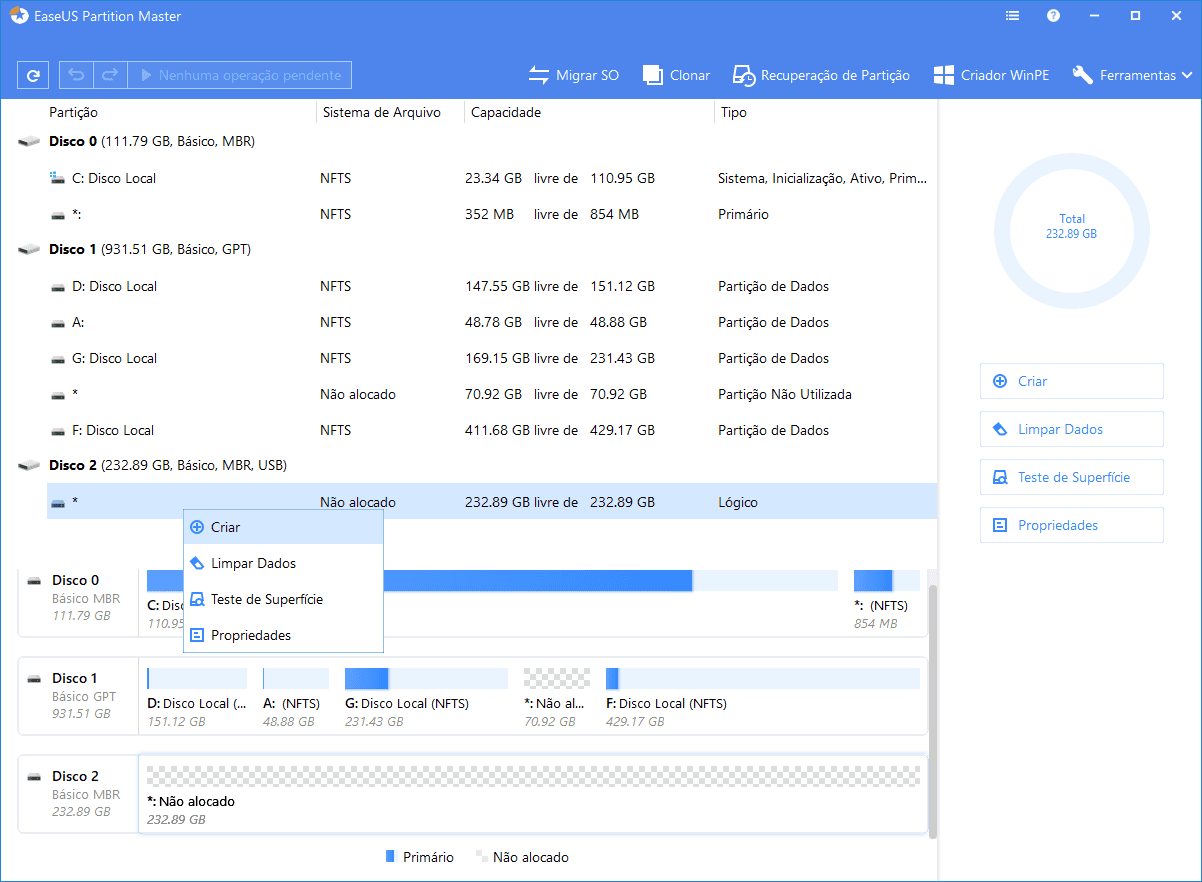
Sua interface amigável torna o particionamento fácil e suave. Além disso, como ferramenta profissional de gerenciamento de cartão SD, também possui recursos avançados:
- 👍Particionar cartão SD para Android/PC/Câmera/Playstation
- 👍Formatar o cartão SD (maior que 32 GB) para FAT32
- 👍Suporte ao sistema de arquivos ext
- 👍Testar a velocidade do cartão SD
- 👍Verificar erros no cartão SD
- 👍Criar/excluir/ampliar/diminuir/mesclar/dividir partições em um cartão SD
Todos esses recursos permitem que você gerencie bem o seu cartão SD. Aqui está uma análise real do EaseUS Partition Master Free da Lifewire:
A aparência geral do EaseUS Partition Master Free torna tudo o que estou fazendo com as partições do meu computador fácil de entender e realizar. As opções não são muito complicadas e cada uma delas é nomeada com precisão.
Agora, instale esta ferramenta e siga o guia prático na próxima parte para aprender como particionar um cartão SD.
Como usar o programa para particionar cartão SD
Você pode ver sua interface clara nesta parte. Veja como usar o software de particionamento de cartão SD no Windows:
Passo 1. Inicie o EaseUS Partition Master. Na janela principal, clique com o botão direito no espaço não alocado do seu disco rígido ou dispositivo de armazenamento externo e selecione "Criar".
Passo 2. Ajuste o tamanho da partição, sistema de arquivos (escolha o sistema de arquivos com base em sua necessidade), rótulo, etc. para a nova partição e clique em "OK" para continuar.
Passo 3. Clique no botão "Executar tarefa" e crie uma nova partição clicando em "Aplicar".
Assista ao tutorial em vídeo a seguir e aprenda como criar uma partição no sistema de arquivos NTFS, FAT ou EXT.
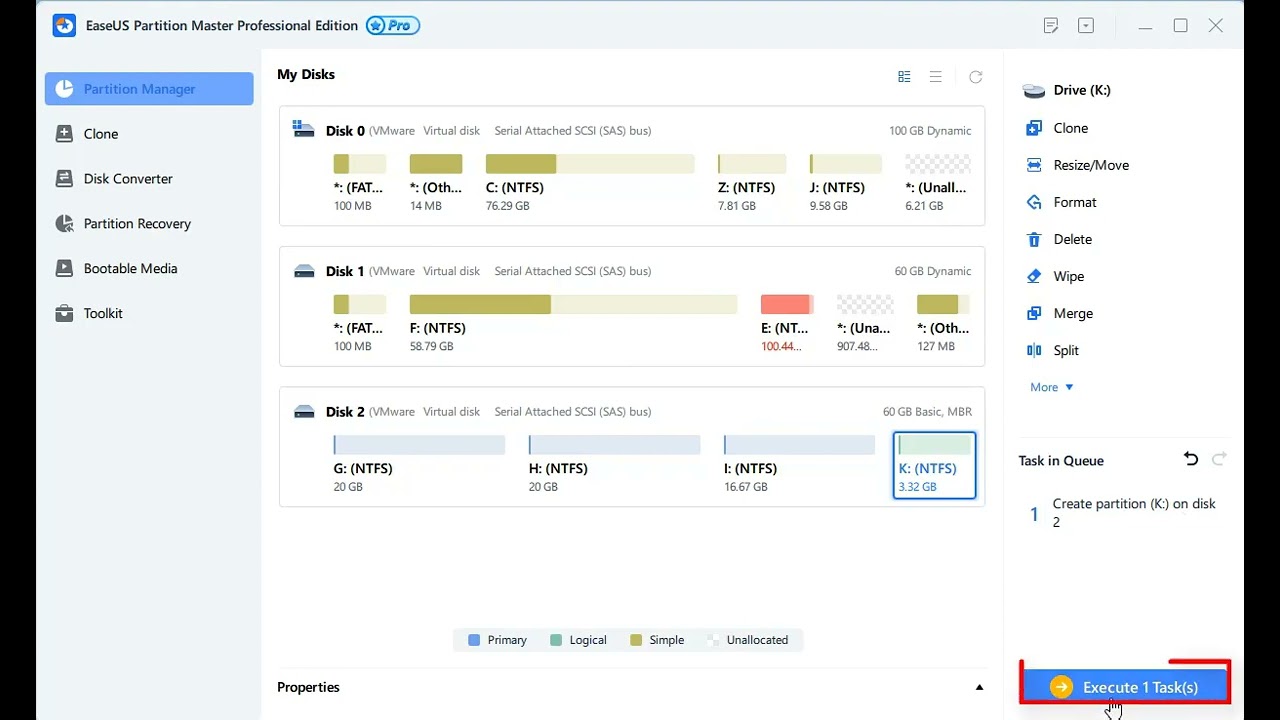
Agora você pode armazenar dados no seu cartão SD. O EaseUS Partition Master não é apenas uma ferramenta de particionamento. Não se esqueça de compartilhar este artigo para informar mais usuários sobre esta ferramenta.
Conclusão
Um cartão SD (Secure Digital Memory Card) é um pequeno dispositivo de armazenamento desenvolvido pela Matsushita, SanDisk e Toshiba e projetado especificamente para uso em dispositivos portáteis. A capacidade do cartão SD geralmente pode variar de 1 GB a 2 TB (e ainda maior com o tempo), o que torna o particionamento e os cartões SD mais cruciais. As ferramentas de particionamento de cartão SD ajudarão os usuários a gerenciar o espaço do cartão SD para obter melhor desempenho. EaseUS fornece uma ferramenta profissional de particionamento de cartão SD para usuários do Windows. Instale-o e comece a particionar o cartão SD agora.
Perguntas frequentes sobre a ferramenta de particionamento de cartão SD
Muitos tipos de cartões SD podem ser divididos em cartões SD completos, cartões mini SD e cartões micro SD. Leia as perguntas e respostas abaixo para saber mais detalhes sobre as ferramentas de partição de cartão SD.
1. Qual é a melhor ferramenta de partição para cartões SD?
Software gerenciador de partição do Windows: EaseUS Partition Master, MiniTool Partition Wizard, Paragon Partition Manager funciona melhor que o Gerenciamento de disco ao particionar um cartão SD e uma unidade USB, pois oferece mais recursos para satisfazer diversas necessidades.
2. Como posso particionar um cartão SD grátis?
Siga estas etapas para particionar um cartão SD em um PC:
Abra o Gerenciamento de disco primeiro. Clique com o botão direito no cartão SD e selecione "Novo Volume Simples". Clique em "Avançar" no Assistente de Novo Volume Simples exibido na tela. Digite o tamanho da nova partição e clique em "Avançar" para continuar. Escolha uma letra de unidade para identificar sua partição e clique em "Avançar".
3. O que é uma ferramenta de partição 100% gratuita?
O EaseUS Partition Master Free é uma ferramenta totalmente gratuita. Este software ajuda no gerenciamento básico de partições de disco, como criar, excluir, mesclar e redimensionar partições.
4. Qual é o melhor tipo de partição para um cartão SD?
Usando exFAT ou FAT32. Os cartões SD são frequentemente usados em PCs, câmeras, celulares Android, Playstation, Steam Deck ou Switch. exFAT e FAT32 são os sistemas de arquivos mais compatíveis com esses dispositivos.
Como podemos te ajudar
Sobre o autor
Atualizado por Jacinta
"Obrigada por ler meus artigos. Espero que meus artigos possam ajudá-lo a resolver seus problemas de forma fácil e eficaz."
Escrito por Leonardo
"Obrigado por ler meus artigos, queridos leitores. Sempre me dá uma grande sensação de realização quando meus escritos realmente ajudam. Espero que gostem de sua estadia no EaseUS e tenham um bom dia."
Revisão de produto
-
I love that the changes you make with EaseUS Partition Master Free aren't immediately applied to the disks. It makes it way easier to play out what will happen after you've made all the changes. I also think the overall look and feel of EaseUS Partition Master Free makes whatever you're doing with your computer's partitions easy.
Leia mais -
Partition Master Free can Resize, Move, Merge, Migrate, and Copy disks or partitions; convert to local, change label, defragment, check and explore partition; and much more. A premium upgrade adds free tech support and the ability to resize dynamic volumes.
Leia mais -
It won't hot image your drives or align them, but since it's coupled with a partition manager, it allows you do perform many tasks at once, instead of just cloning drives. You can move partitions around, resize them, defragment, and more, along with the other tools you'd expect from a cloning tool.
Leia mais
Artigos relacionados
-
Como Formatar a Partição do Sistema EFI como FAT32? Seu Guia Aqui 2025
![author icon]() Leonardo 2025/10/26
Leonardo 2025/10/26 -
Corrigido: Tela Verde da Morte no Windows 10/11 - 6 Dicas 💡
![author icon]() Leonardo 2025/10/26
Leonardo 2025/10/26 -
Posso atualizar o SSD para M.2 sem reinstalar o SO? Sim, aqui está o seu guia
![author icon]() Jacinta 2025/10/29
Jacinta 2025/10/29 -
Pelo menos 98 GB! Requisito de espaço de armazenamento do Homem-Aranha 2 da Marvel no PS5
![author icon]() Leonardo 2025/10/29
Leonardo 2025/10/29
Temas quentes em 2025
EaseUS Partition Master

Gerencie partições e otimize discos com eficiência








